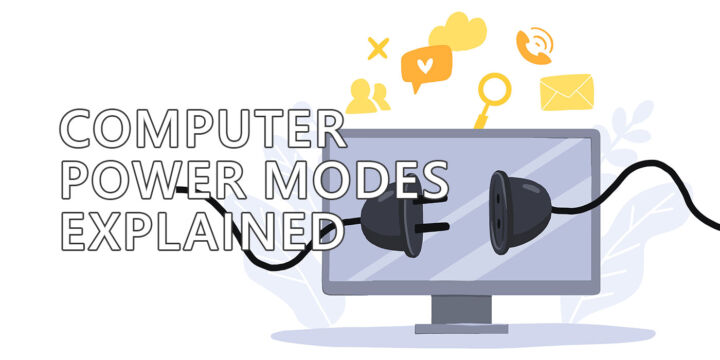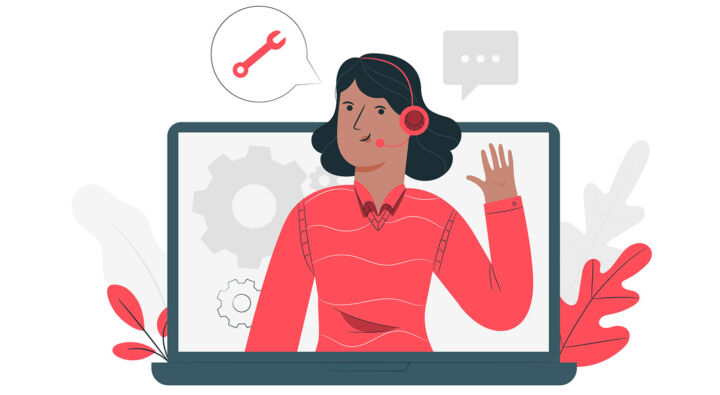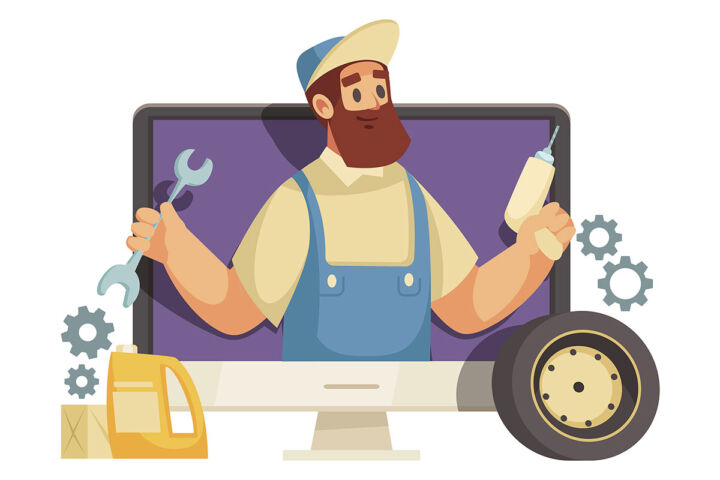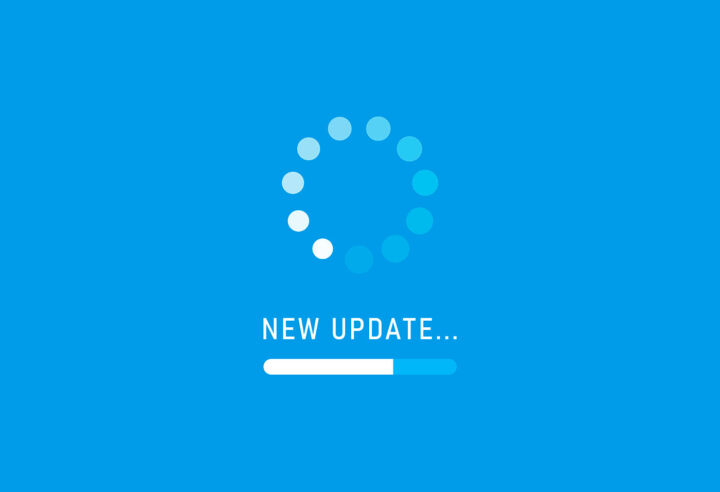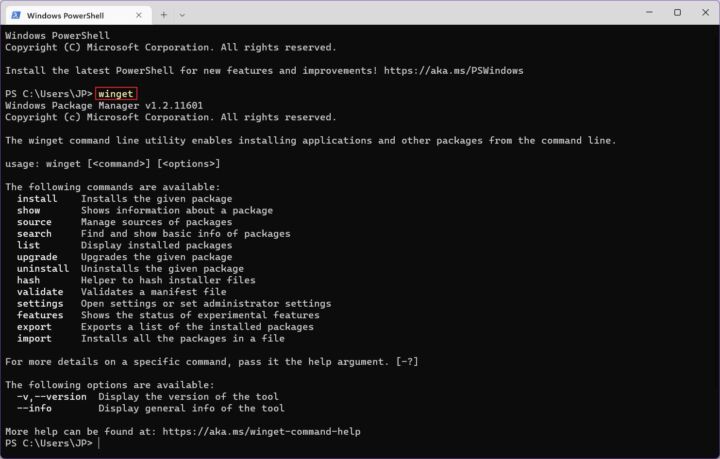- 最近のコンピューターのハイバネート、スリープ、高速スタートアップ状態の違いを知りたいか?
- それぞれのオプションが何をするのか、メリットとデメリットを知るために読んでほしい。
- これらは、コールドブート/再起動よりも速くPCの作業を再開できるようにする異なる技術だ。

コンピューターはどんどん速くなった。私が初めてコンピューターを使った90年代には、ウィンドウズが完全に読み込まれるまで2分ほどかかった。本当に時間がかかった。今では、高速なPCなら20秒もかからずに仕事ができる。
トランジスタの小型化はそのおかげだが、ハイバネートやスリープといった技術も忘れてはならない、 高速スタートアップそして ハイブリッド睡眠.これらは、あなたのPCを以前よりもずっと速く以前の状態に戻すのに役立つ。
この3つの用語の違い、長所と短所、そしてどのような場合に使うのかについては、この先をお読みいただきたい。
冬眠とは何か?
システムを休止状態にすると、現在の状態をシステムディスク上のファイルに保存することで、休止状態とまったく同じ時点から作業を再開することができる。
PCで作業しているとき、画面上で起こることはすべてシステムRAMにもある。コンピュータを休止状態にすると、すべてのRAMの内容がシステムディスク上の休止ファイルに保存される。
コンピュータが再起動し、Windows(またはこの技術をサポートするお好みのOS)が起動すると、ゼロからスタートする代わりに、ハイバネーションファイルの内容でRAMが満たされる。
再びログインすると、以前開いていたアプリがすべて表示され、あなたを待っている。コンピュータはハイバネーションする前と同じ状態になる。
PCのプラグを抜いて移動し、再びプラグを差し込めば、何事もなかったかのように休止状態から復帰する。
睡眠とは何か?
コンピュータをスリープさせると、超低消費電力状態になるCPUと、内容を保持するために電流を必要とするRAMを除き、主要コンポーネントの電源がオフになる。
電源ボタンを押すと、ハードウェアの初期チェックを経ることなく、オペレーティングシステムを起動することなく、コンピューターは数秒で再起動する。
ログインすると、開いているすべてのアプリがあなたを待っている。
PCのプラグを抜くとすべてのデータが失われ、次に電源を入れるとシステムは正常に起動する。データの破損が発生する場合がある。
通常、一定時間が経過すると、システムは自動的にスリープからハイバネーションに切り替わる。
ファスト・スタートアップとは何か?
ファスト・スタートアップは ハイバネーションと完全シャットダウンのハイブリッド.システムはすべてのアプリを終了し、ユーザーアカウントからログアウトし、残りのRAMの内容をハイバネーションファイルに保存する。また、システムの完全なパワーダウンは行われない。
再起動の際、コンピューターのハードウェアチェックはほとんどスキップされ、オペレーティングシステムのロードに入ると、実際にハイバネーションファイルの内容でRAMが満たされる。
違いは、アプリが再開されないことだ。
コンピュータのプラグを抜くと、この状態は失われ、PCは次回(POSTシーケンス)には正常に起動するが、ハイバネーションファイルからOSを再開する。
高速スタートアップが有効になっているコンピュータでは、Windowsアップデートをインストールするために再起動が必要になるかもしれない(シャットダウンは実際には完全なシャットダウンではないことを覚えておいてほしい)。また、BIOS/UEFIに入れないかもしれない。
ハイバネーションでも高速スタートアップでも、OSはシステムディスクをロックする。デュアルブートして、ハイバネーションファイルのあるパーティションを読み込んだり変更しようとすると、データが破損する可能性がある。それはまったくよくない。
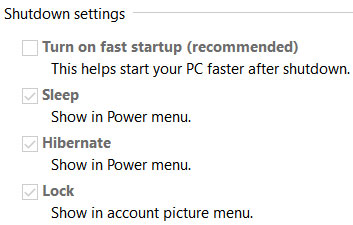
長所と短所
好きか? 比較 テーブルを使うか?その方が本当に分かりやすいんだ。君たちもそうだといいね。それでは、3つの技術の長所と短所を紹介しよう。
| ハイバーネート | 睡眠 | 高速スタートアップ | |
| ファイルサイズ | ~RAMサイズの0.75 | ファイル不要 | ~RAMサイズ37% |
| スタート速度 | 最も遅い | 最速 | 速い |
| 開いているアプリを再開する | はい | はい | いいえ |
| システムPOSTが必要 | はい | いいえ | はい |
| 停電後も機能する | はい | いいえ | 一部 |
| ウィンドウズ・アップデートの問題 | いいえ | いいえ | たぶん |
| BIOS/UEFI入力時の問題 | いいえ | 再起動が必要 | たぶん |
ハイバネーション、スリープ、高速スタートアップ、再起動、シャットダウンのタイミングは?
私自身の使い方に基づく私の推奨は、次のようなものだ:
- 使用 睡眠 数時間のうちにコンピューターに戻ってくるつもりならね。
- 使用 ハイバネーション その日の仕事を終えたら、シャットダウンするのではなく、その日の仕事を終わらせるのだ。
- 使用 再スタート Windowsが変な動きをするときや、システムの再起動が必要なアップデートをするときなどだ。
僕はあまり使わないんだ。 シャットダウン PCパーツを変えない限りはね。 高速スタートアップ 最近のコンピューターは十分速いので、起動時に違いを感じることはない。だから私はまったく使っていない。
これらのオプションをどのように使っているか?コメントで教えてね。あなたのマシンで利用可能なスリープ状態を知りたい? このガイドを使う.
スリープが原因でノートパソコンのバッテリーが早く消耗する?スリープを解除する モダンスタンバイに起因する問題を解決する.についても学ぶ。 3つのWindowsスリープモード.